Email Pago con Credicorp Bank
Integración de Email Pago
Con InterFuerza, podrá integrar su procesador de pago de forma fácil y segura. Al crear sus facturas a crédito, contará con la opción de enviar un email pago para que sus clientes puedan abonar o realizar la cancelación total de su factura pendiente. Para acceder a esta integración debe activar los servicios con la entidad Credicorp Bank.
A continuación, vamos a ver en detalle todo el proceso de activación de Email Pago en InterFuerza.
Antes de iniciar a configurar el Email Pago en InterFuerza asegure de tener previamente:
- El código Api Key (Estos datos son proporcionado por Credicorp Bank)
- Configurada la forma de cobro desde el Administrador de Tablas > Lista de Formas de Cobro (para más información, ingrese al siguiente enlace: Administrador de Tablas para Cobros.
Una vez cuente con estos dos puntos usted se podrá dirigir a InterFuerza en la sección de Configuración > Apps > Credicorp > Configurar:
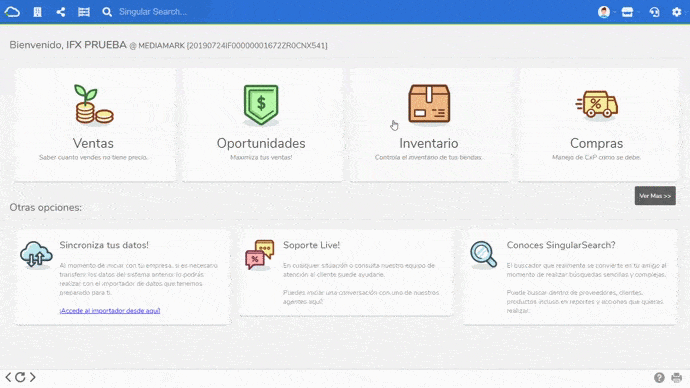
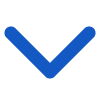
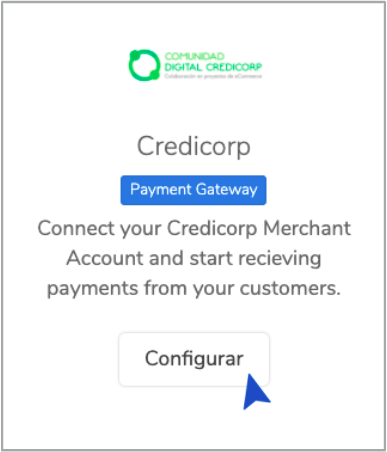
Configuración de App Credicorp
En este apartado debe colocar el código Api Key (proporcionado por Credicorp Bank) y seleccionar en el campo de Forma de Cobro la cuenta contable (previamente creada en el administrador de tablas) la cual dirigirá a las transacciones de cobro.
Al finalizar, debe hacer clic en Guardar Configuración.
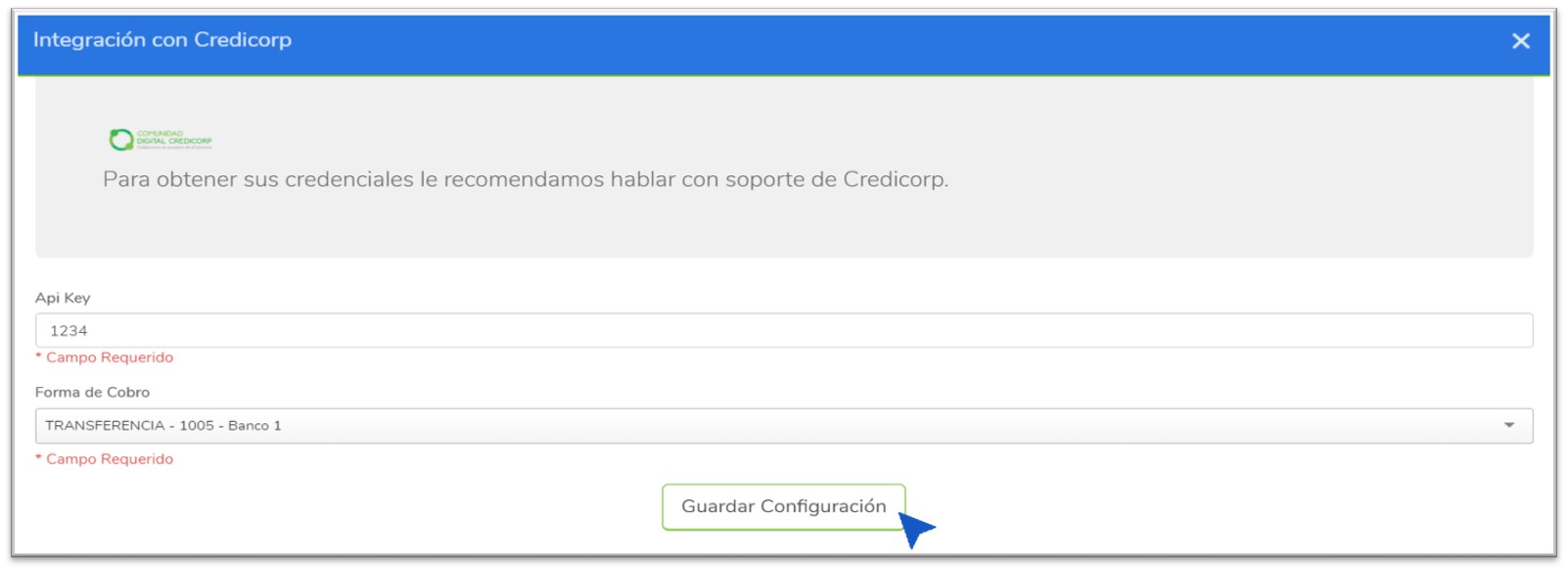
Email Pay
Una vez finalizada la configuración del app de Credicorp, debe regresar a la sección de Apps y seleccionar la opción de Email Pay, haciendo clic en Configurar.
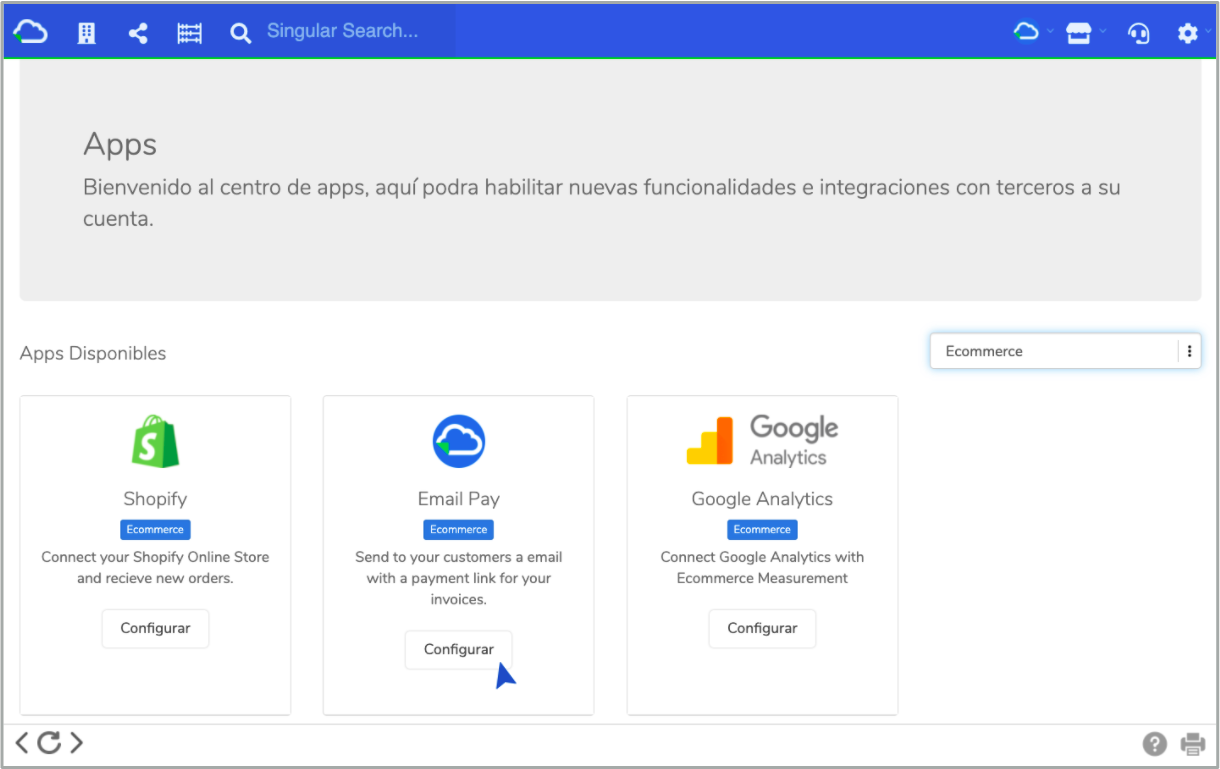
Configuración de App Email Pay
En esta nueva ventana, debe finalizar el proceso de configuración teniendo en cuenta las siguientes diligenciando los siguientes campos:
- Habilitar Email Pago: elegir opción Sí.
- Credit Card Processor: elegir la opción de Credicorp.
- No diligenciar el campo From del Correo.
Al finalizar, hacer clic en Guardar Configuración.
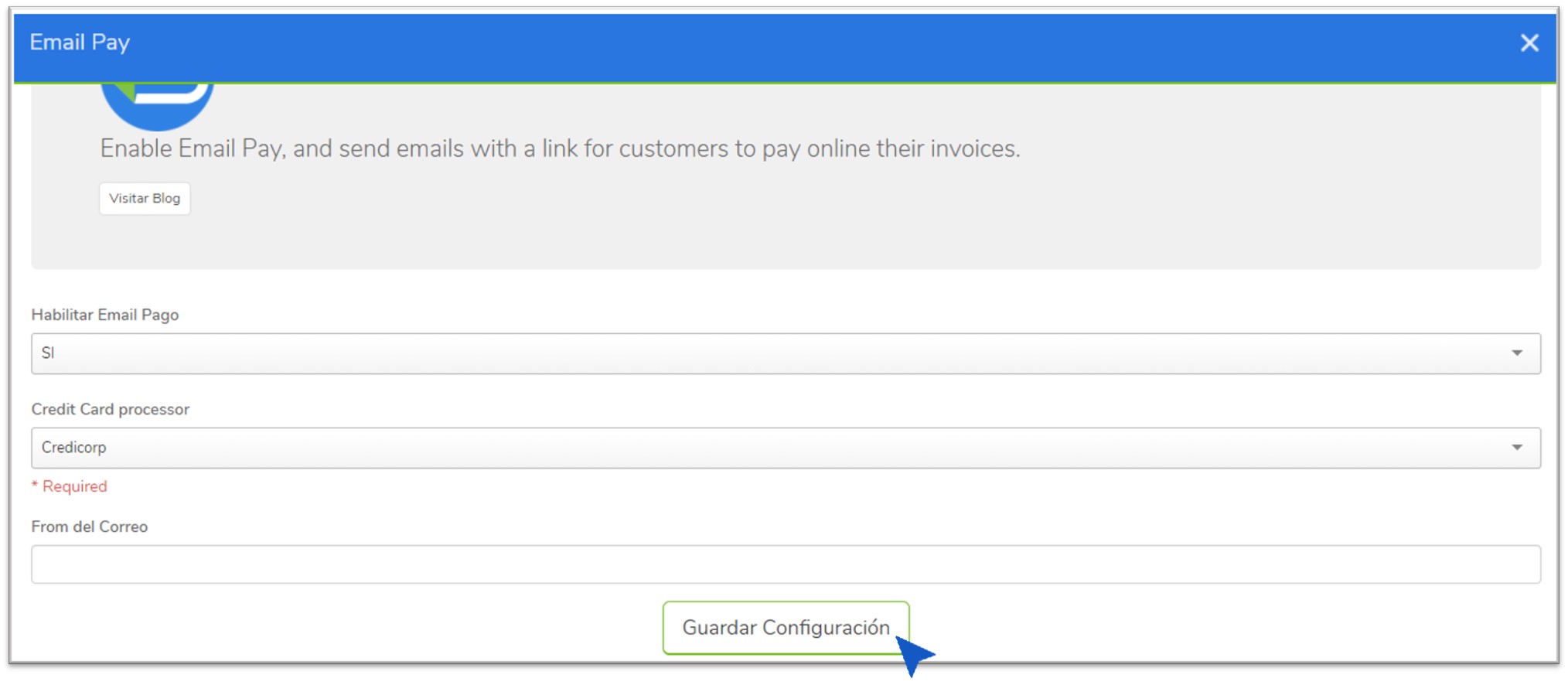
¿Cómo utilizar el Email Pago de Credicorp?
Una vez completadas las configuraciones de las apps Credicorp & Email Pay, ya estará listo para iniciar a utilizar la función de Email Pago; desde este momento, cada vez que cree una factura (para mayor información de cómo crear facturas, ingrese a este enlace), se habilitará en la parte superior derecha de su pantalla el botón de Enviar Email Pago.
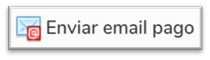
Facturar con Email Pago
Primero, debe dirigirse al módulo de Mi Empresa y crear una factura de tipo Crédito. Al finalizar, encontrará en la parte superior derecha una serie de opciones donde debe hacer clic en Enviar email pago, y automáticamente se enviará al correo de su cliente la factura con la opción de Pagar Ahora.
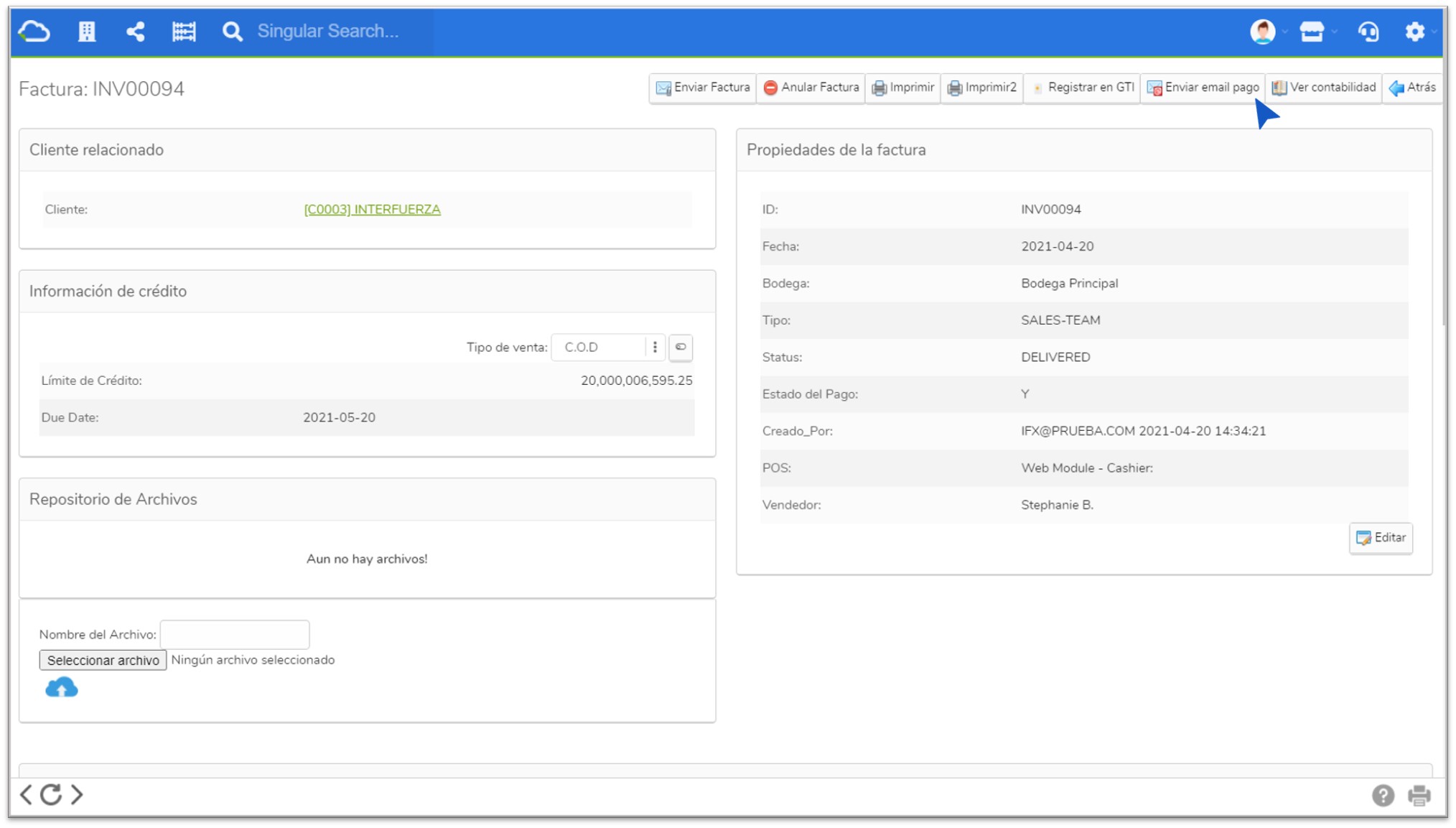
Correo a su ClienteEl correo de su cliente debe configurarse al momento de la creación, de no tenerlo vinculado debe dirigirse al Perfil del Cliente y agregarlo desde la opción Editar.
Confirmación de Pago
El cliente recibirá, en su correo, su factura con el enlace para realizar el pago. Podrá ver la factura y su detalle, y en la parte de abajo un botón de Pagar Ahora, el cliente deberá seleccionar ese botón y se abrirá una ventana donde podrá completar su pago.
Una vez realizado el pago, el cliente recibirá un nuevo correo con la confirmación del pago; por otro lado, en InterFuerza se creerá un cobro automático relacionado a la factura.
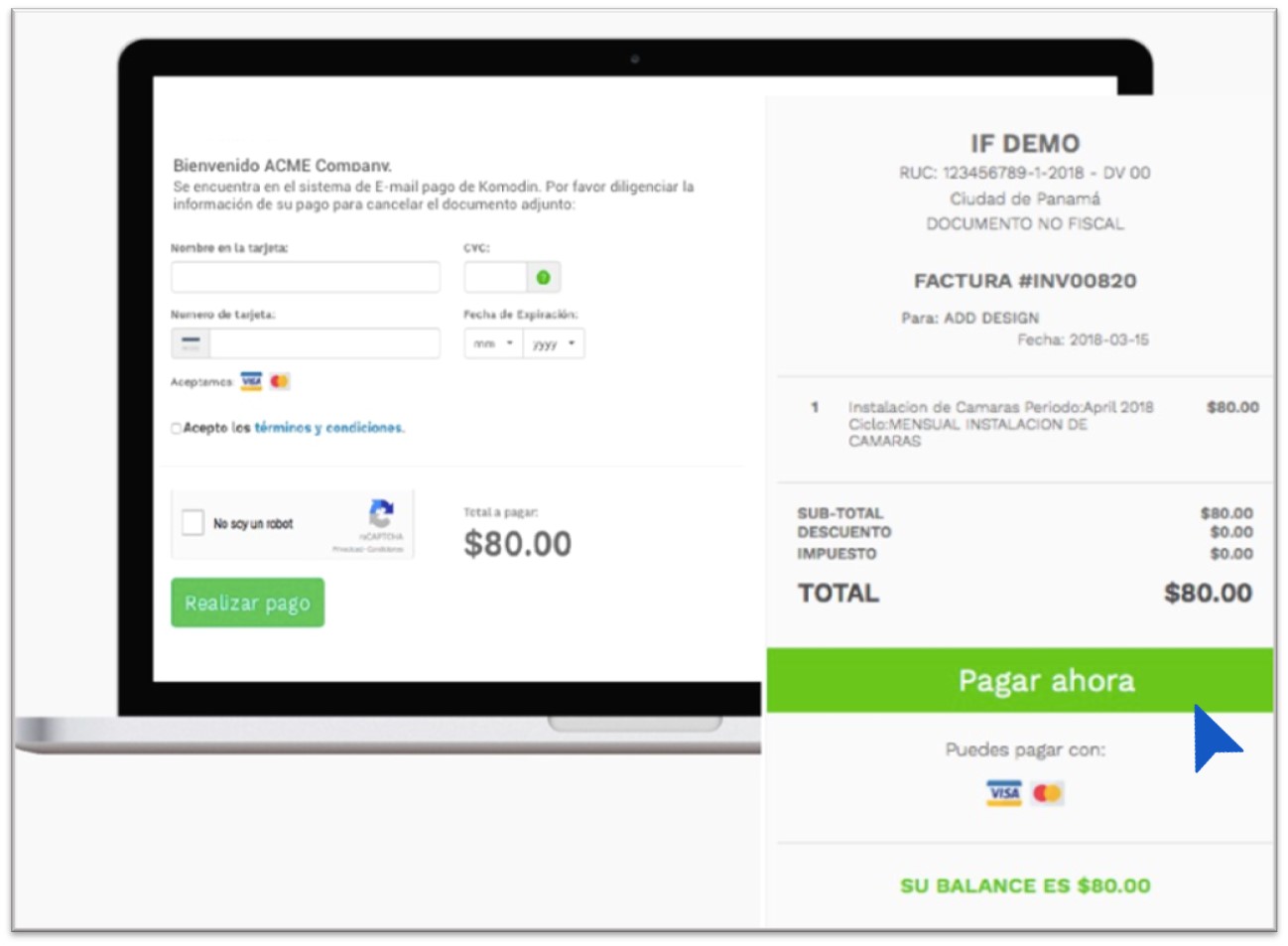
Si tiene dudas sobre esta configuración, contacta a nuestro equipo de atención al cliente a través del chat de soporte en línea.
Updated 8 months ago
